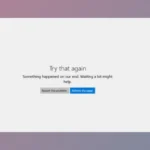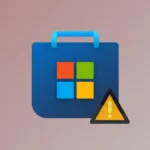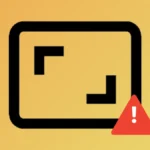Когда Windows устанавливает обновление, иногда требуется перезагрузка для завершения процесса. После установки обновления Windows уведомит пользователя о необходимости перезагрузки устройства.
Это уведомление называется Центром обновления Windows и требует уведомления о перезагрузке. Он часто отображается во всплывающем окне или в виде баннера-уведомления в Центре действий.
Цель уведомления — напомнить пользователю о необходимости перезагрузить свое устройство, чтобы обновление можно было применить надлежащим образом.
Приведенные ниже шаги показывают, как включить или отключить его в Windows 11.
Сообщите мне, когда для завершения обновления с помощью Центра обновления Windows потребуется перезагрузка
Как уже упоминалось, вы можете включить в Центре обновления Windows функцию, которая уведомляет вас, когда после обновления требуется перезагрузка.
Вот как это сделать.
Сначала откройте приложение «Настройки Windows».
Затем выберите Центр обновления Windows слева и плитку «Дополнительные параметры» справа, чтобы развернуть ее.
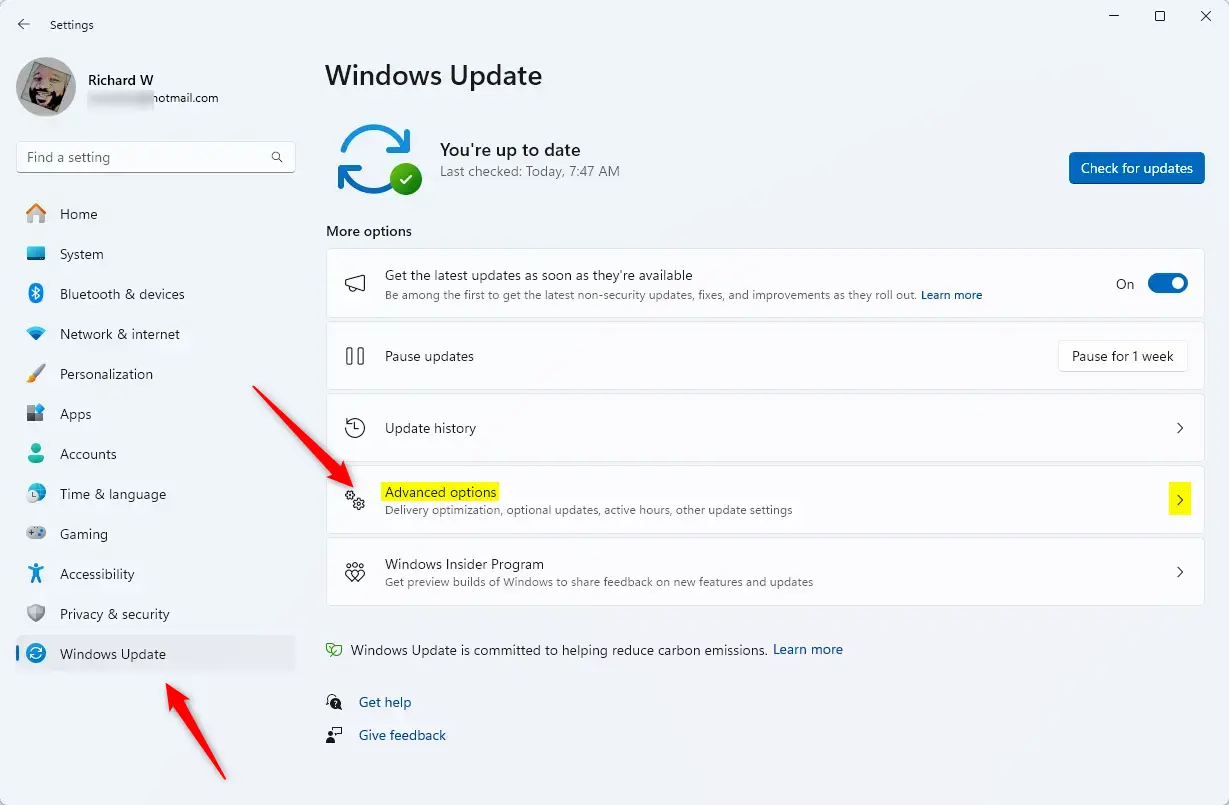
На панели настроек «Центр обновления Windows > Дополнительные параметры» выберите плитку «Уведомить меня, когда для завершения обновления потребуется перезагрузка». Затем переведите кнопку-переключатель в положение «Вкл.», чтобы включить ее.
Чтобы отключить его, переведите кнопку переключателя в положение «Выкл.».
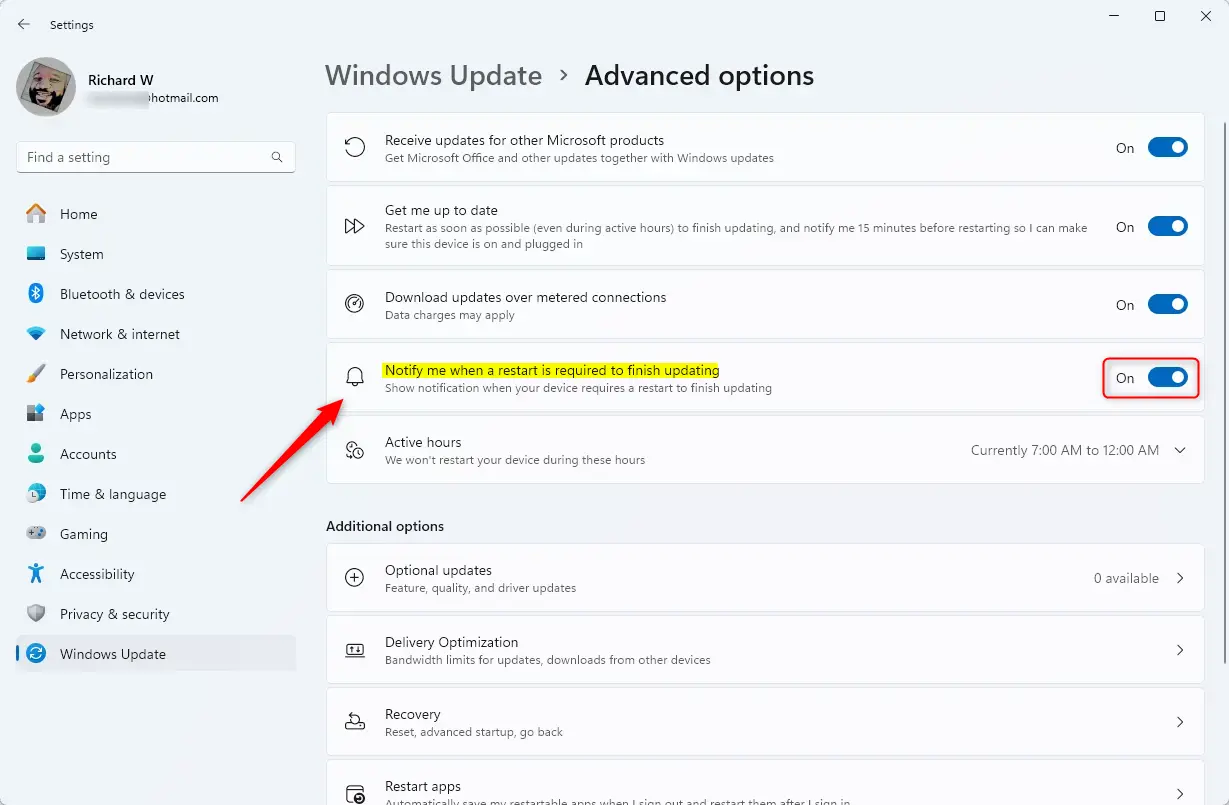
Когда закончите, выйдите из приложения «Настройки».
Включите или отключите уведомления о перезагрузке после Центра обновления Windows с помощью редактора реестра Windows.
Еще один способ отключить уведомления после обновлений Windows — использовать редактор реестра Windows.
Сначала откройте реестр Windows и перейдите по указанному ниже пути к ключу папки.
Отключить или включить для текущего пользователя:
Computer\HKEY_LOCAL_MACHINE\SOFTWARE\Microsoft\WindowsUpdate\UX\Settings
Затем дважды щелкните имя RestartNotificationsAllowed2 (REG_DWORD) на правой панели системного ключа, чтобы открыть его.
Затем введите значение 1, чтобы включить уведомления о перезагрузке после обновлений Windows.
Введите значение 0, чтобы отключить уведомления о перезагрузке после обновлений Windows.
Если вы не видите элемент «RestartNotificationsAllowed2», щелкните правой кнопкой мыши пустую область и создайте новый элемент реестра DWORD (32-разрядный).
Затем введите имя «RestartNotificationsAllowed2» и введите желаемое значение, чтобы включить или отключить его.
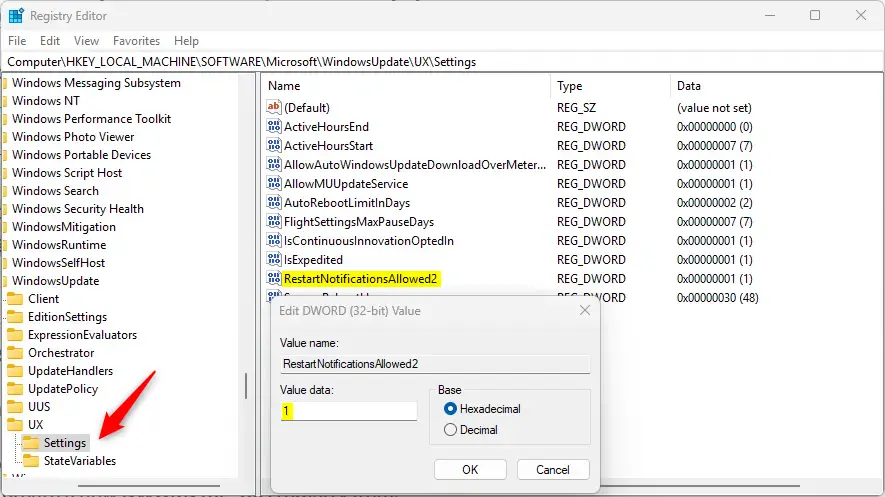
Предупреждение: редактирование реестра может быть рискованным и может привести к необратимому повреждению вашей установки, если оно будет выполнено неправильно. Прежде чем продолжить, рекомендуется создать резервную копию вашего компьютера.
Сохраните изменения и перезагрузите компьютер.

Windows выбирает время для перезагрузки после обновления
Это должно сработать!
Заключение:
В этом посте показано, как включить или отключить уведомление о перезапуске Центра обновления Windows, чтобы завершить обновление. Пожалуйста, используйте форму комментариев ниже, если вы нашли ошибки или вам есть что добавить.